İlk Kurulum Sihirbazı
Keenetic cihazınızı dilerseniz cihazın web arayüzünden kendiniz kurabilir, dilerseniz internet bağlantınızı sağlayan detaylı açıklamalara ve teknik ipuçlarına sahip 'İlk Kurulum Sihirbazı' nı kullanabilirsiniz. Bağlantı gerçekleştirildikten sonra, ev ağınızda interneti kullanabileceksiniz.
Önemli
Modem/router cihazı bağlamadan ve kuruluma başlamadan önce aşağıdaki bilgileri (İnternet Servis Sağlayıcınızın (İSS) teknik desteğinden veya sözleşmenizden) doğrulamanız/öğrenmeniz gerekir:
İnternete bağlanmak için bir kullanıcı adı ve parola kullanılıp kullanılmadığını — ki genellikle kullanılır, bu kullanıcı adı ve şifre cihaza erişmek için kullandığınız yönetici (
admin) kullanıcı adı ve şifresinden farklıdır. Genellikle@ttnet,@turk.net,@superonlinev.b. gibi domain adları ile biter. Bu bilgileri Keenetic destek ekibinden öğrenemezsiniz. Bu bilgiyi yalnızca İnternet Servis Sağlayıcınızdan edinebilirsiniz.Kullanıcı adı ve şifre kullanılıyorsa, hangi erişim protokolünün kullanıldığını — PPTP, L2TP veya PPPoE;
PPTP ve L2TP üzerinden bağlanıyorsanız, VPN sunucusunun IP adresini veya alan adını bilmeniz gerekir;
İSS'niz size İnternet için hangi IP adresini veriyor - statik bir genel IP adresi (public IP) veya özel bir IP adresi (private IP);
Statik bir IP adresi kullanıyorsanız, bu adresi ve diğer IP ayarlarını (alt ağ maskesi, varsayılan ağ geçidi ve İSS'nizin DNS adresleri) bilmeniz gerekir;
İSS'nizin, İnternet'e erişeceğiniz cihazın MAC adresini kaydedip kaydetmediği; İSS'ye hangi MAC adresinin kayıtlı olduğu; İSS'nizle yaptığınız sözleşme, bilgisayarınız gibi başka bir cihazın MAC adresini belirtiyorsa, ilk kurulum sırasında yönlendiricinin MAC adresini bağlamadan veya değiştirmeden önce etiketinde basılı WAN MAC adresini İSS'nize bildirmenizi öneririz.
İnternet servis sağlayıcınızdan gelen internet kablosunu Keenetic'inizde bulunan '0' numaralı porta takın. Eğer bağlantınız VDSL/ADSL türünde ise İnternet Servis Sağlayıcıdan gelen telefon kablosunu kutudan çıkan splitter'ı da kullanarak Keenetic'inizin üzerinde bulunan DSL portuna ('0' yazılı port) takın.
İnternete erişmek için bir 4G/3G USB modem kullanıyorsanız, bunu Keenetic'in USB portuna takın.
Önemli
Bu makale, fabrika varsayılan ayarlarında bir modem/router cihazı ilk kez İnternet'e bağlamak için gereken işlemleri anlatır. Keenetic'inizin daha önce kurulumunun yapılıp yapılmadığından emin değilseniz, Keenetic'i fabrika varsayılan ayarlarına sıfırlamak için Reset düğmesini kullanın.
Keenetic'e bağlı (kablolu ya da kablosuz olarak) bir bilgisayarda web tarayıcısını (Google Chrome, Mozilla, Opera v.b.) başlatın. Keenetic web arayüzünün açılış sayfasının otomatik olarak açılması gerekir.
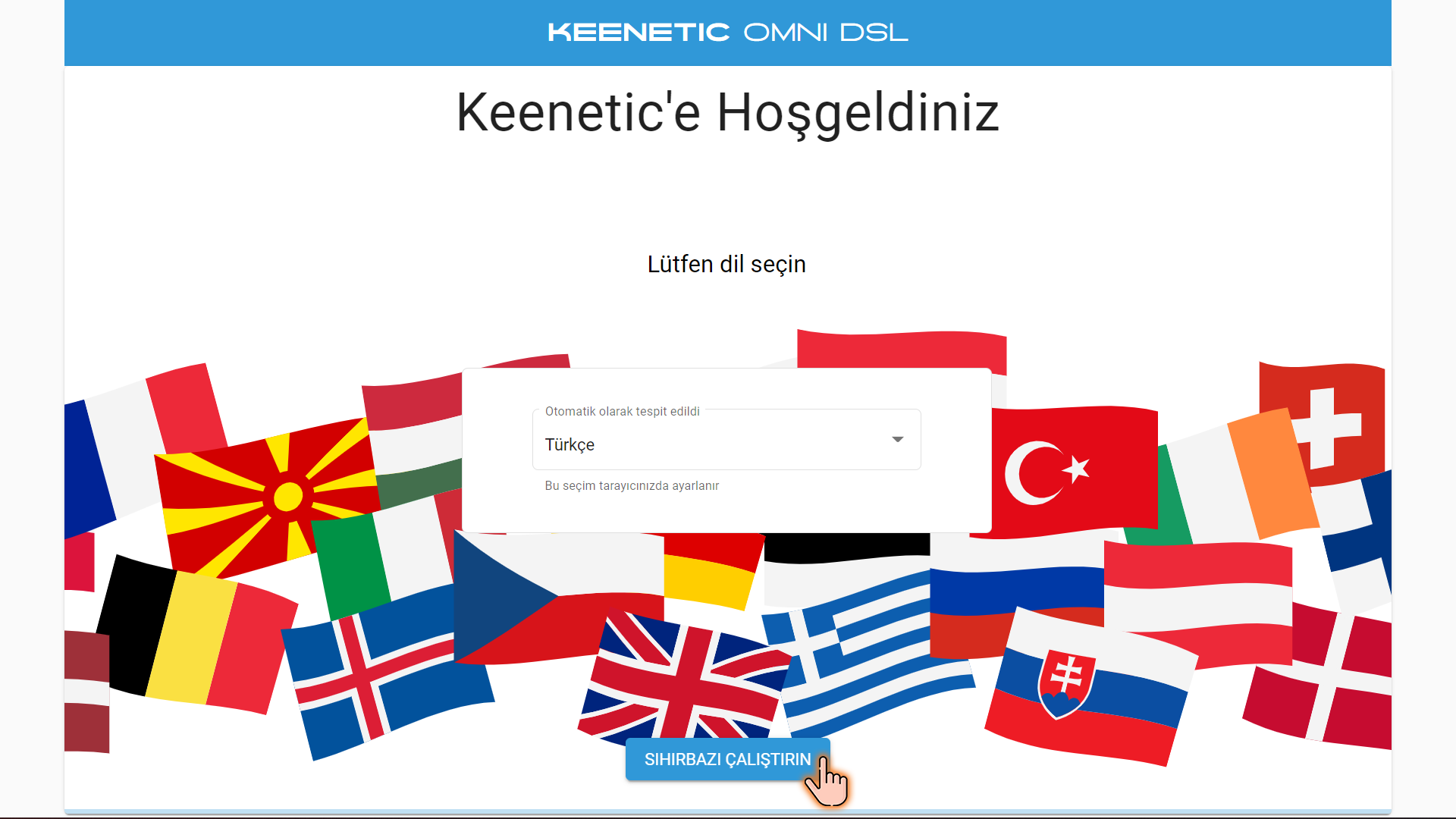
Ekranınızda yukarıdaki açılış sayfası dışında başka bir sayfa görürseniz, web tarayıcınıza Keenetic'in adresini girin: my.keenetic.net
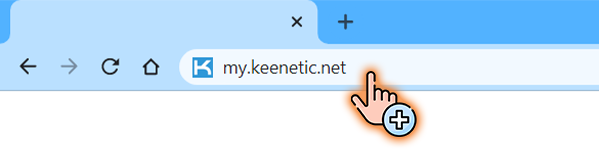
veya 192.168.1.1
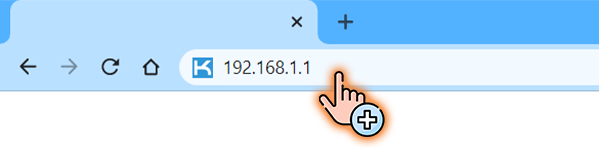
Web arayüzünün karşılama sayfasındaki Sihirbazı Çalıştırın düğmesini tıklayın. Cihazın İlk Kurulum Sihirbazı başlayacaktır. Bir sonraki adımda internet bağlantı yönteminizi belirtmeniz gerekecek.
İSS'nizden gelen İnternet kablosunun doğrudan modem/router cihazınız üzerindeki 0 numaralı porta bağlı olduğu, VDSL/ADSL bağlantısı kullanarak İnternet erişimini ayarlamanın bir örneğini göstereceğiz. Kimlik doğrulaması da gerektiren bu bağlantıya PPPoE adı da verilir.
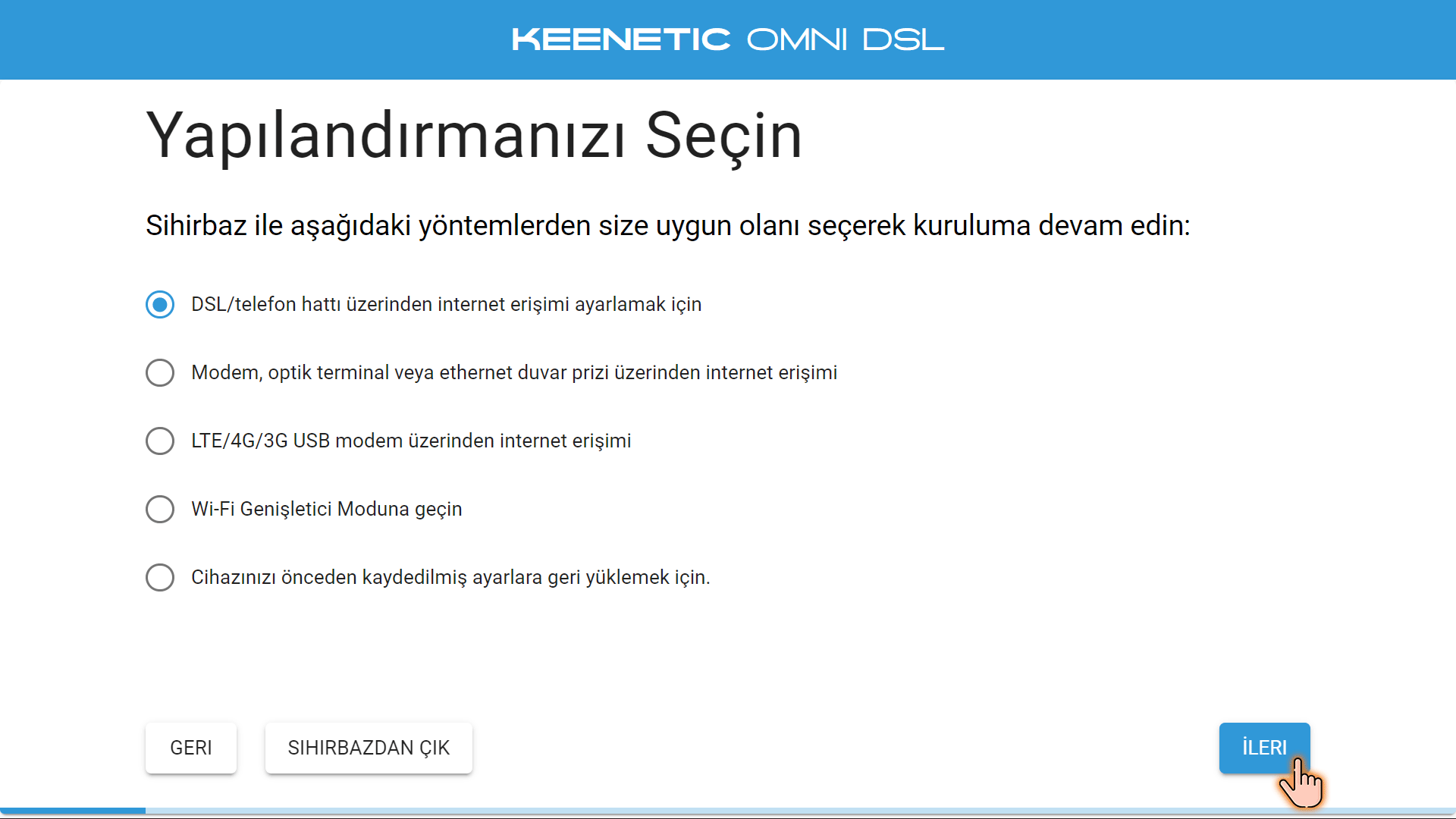
Keenetic cihazınızı ilk kez kurduğunuzda, Son Kullanıcı Lisans Sözleşmesini kabul etmeniz gerekir. Okuyun ve devam etmek için 'Kabul Et'i tıklayın.
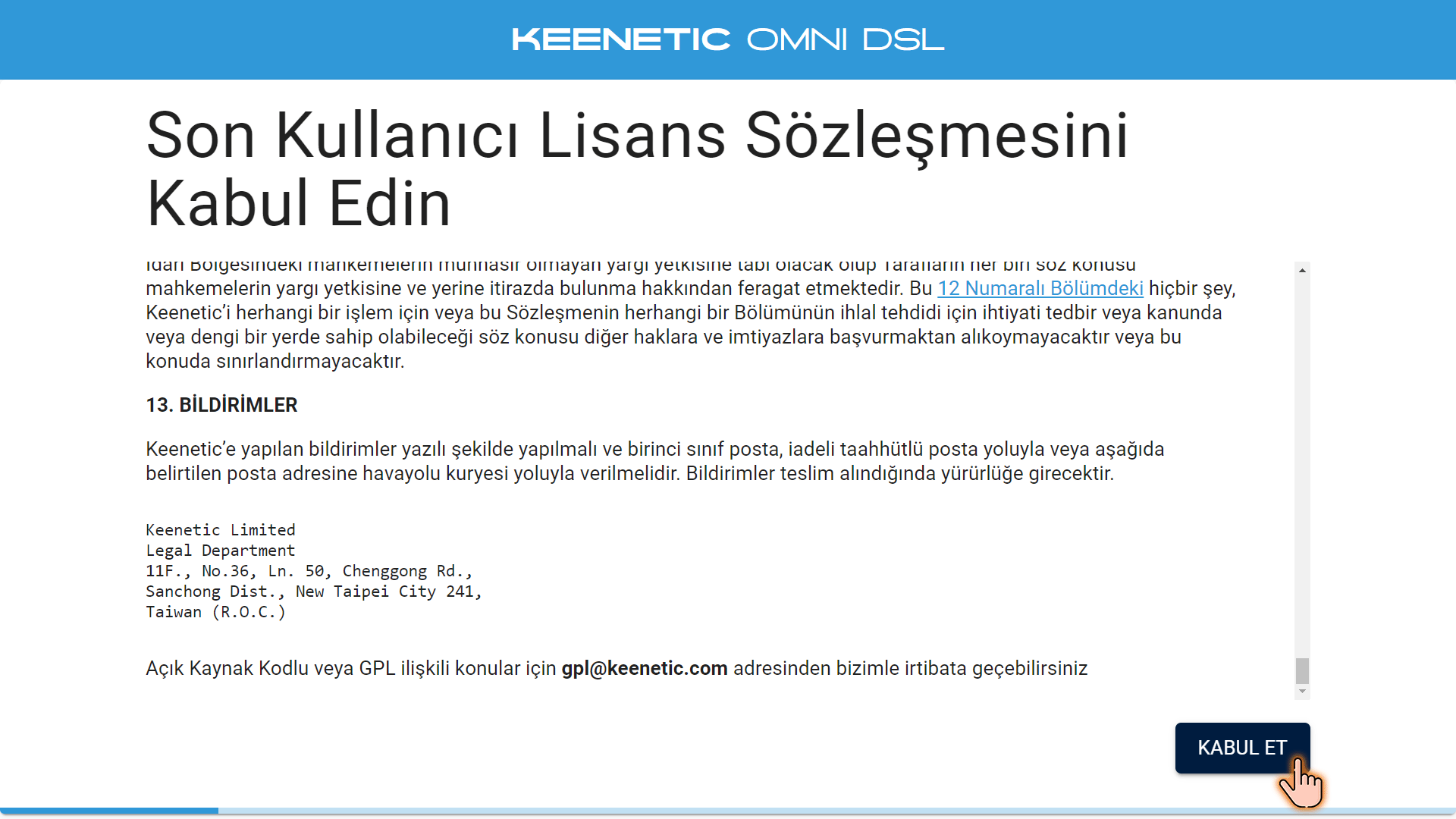
Cihazınız için yönetici (admin) şifresini ayarlayın ve 'İleri'yi tıklayın. Bu kulllanıcı adı ve şifre internete bağlanmak için kullanacağınız kullanıcı adı ve şifreden farklıdır. Keenetic cihazınızın web arayüzüne giriş yapmak istediğinizde kullanacağınız yönetici (admin) hesabı ve şifresidir.
Keenetic router'larda yönetici (admin) hesabı için şifre belirlemek zorunludur. Bu, cihaz ayarlarına yetkisiz erişime karşı koruma için gereklidir.
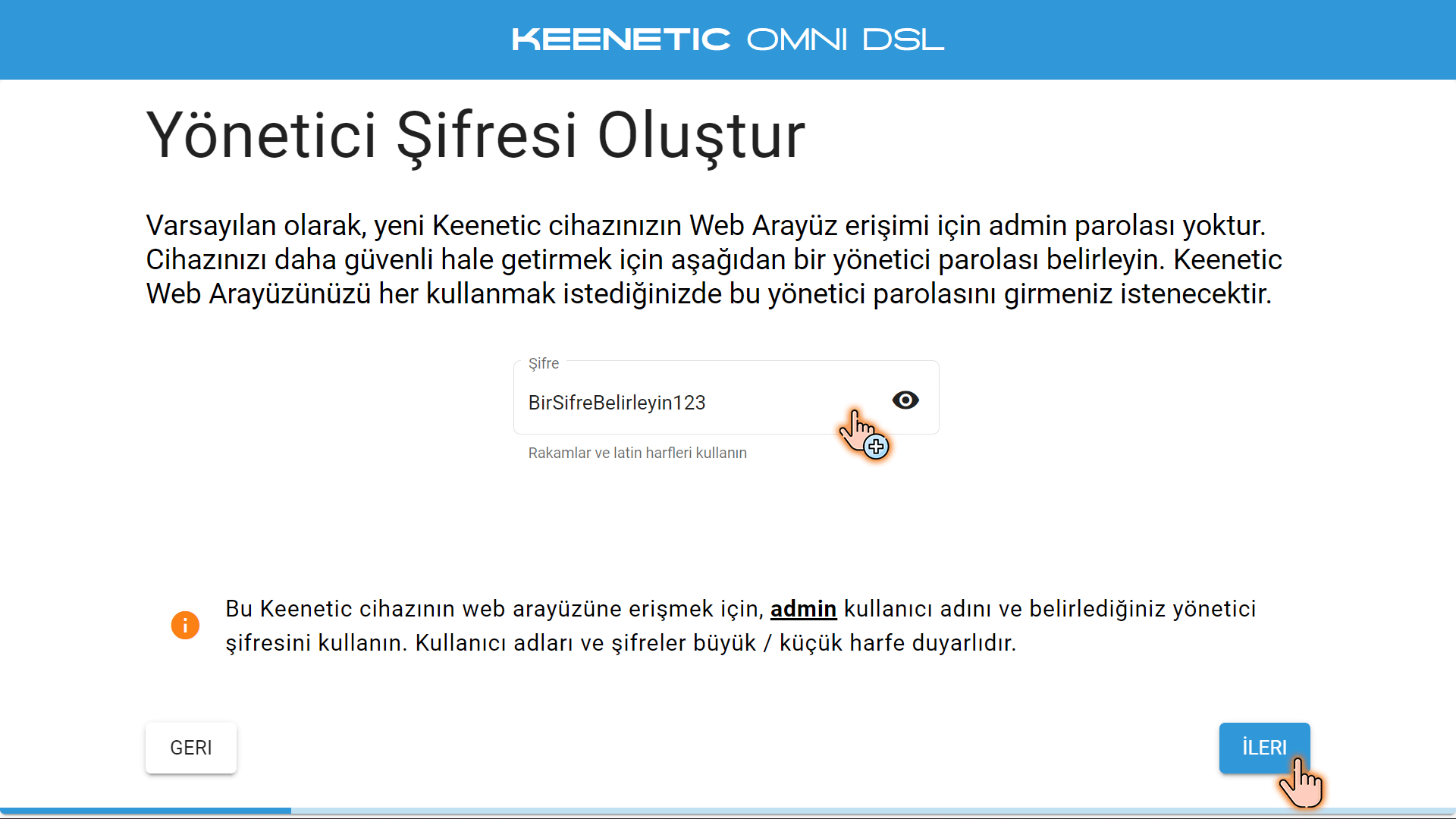
İpucu
Harfler ve sayılar dahil olmak üzere en az 8 karakter uzunluğunda güçlü bir router yönetici (admin) parolası belirleyin. Güçlü bir parola, tahmin edilmesi zor ve kaba kuvvetle seçilmesi uzun zaman alan bir paroladır. Şifre gücünü buradan kontrol edebilirsiniz.
Örneğimizde VDSL/ADSL ilk kurulumunu anlattığımızdan İnternet servis sağlayıcınızdan gelen telefon kablonuzu splitter yardımıyla Keenetic modem/router cihazınızın DSL ('0' numaralı portuna) taktığınızda otomatik olarak karşınıza İnternet Servis Sağlayıcı seçim ekranı gelecektir. Bu bölümde ülkenizi 'Türkiye' olarak seçin.
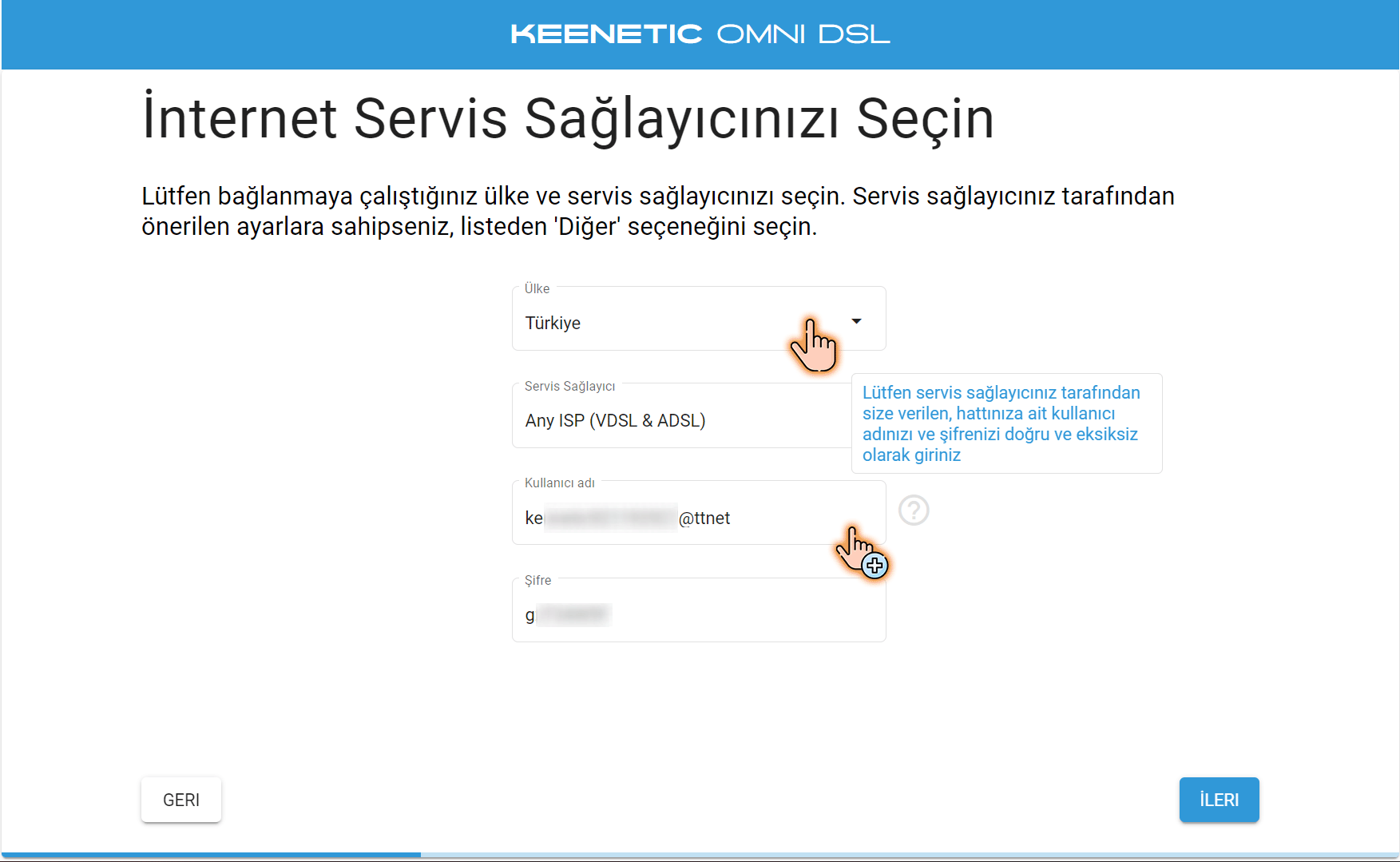
Ülke seçiminizin ardından açılan Servis Sağlayıcı menüsünde kendi internet servis sağlayıcınızı seçin. Eğer kendi İnternet Servis Sağlayıcınızı listede bulamadıysanız Any ISP (VDSL&ADSL), Herhangi bir ISP (VDSL&ADSL) olarak seçin. İnternet servis sağlayıcınızın internete bağlanmanız için size verdiği kullanıcı adı ve şifrenizi ilgili alanlara doğru ve eksiksiz olarak giriş yapın. Ardından 'İleri' seçeneğini seçerek devam edin.
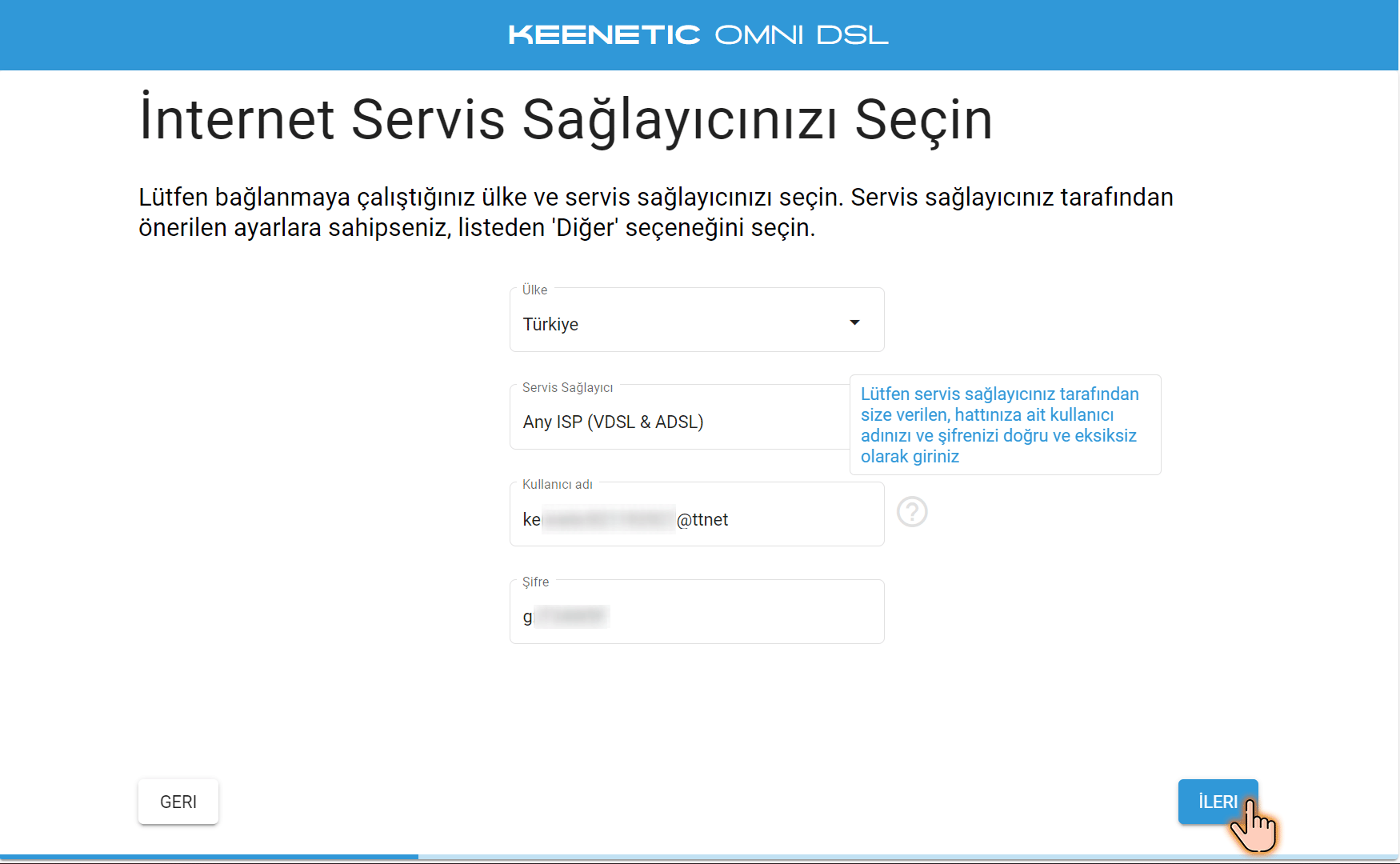
Saat dilimini ayarlayın. Keenetic'in temel işlevleri (zamanlayıcılar v.b. ) doğru saat dilimini ayarlamanızı gerektirir.
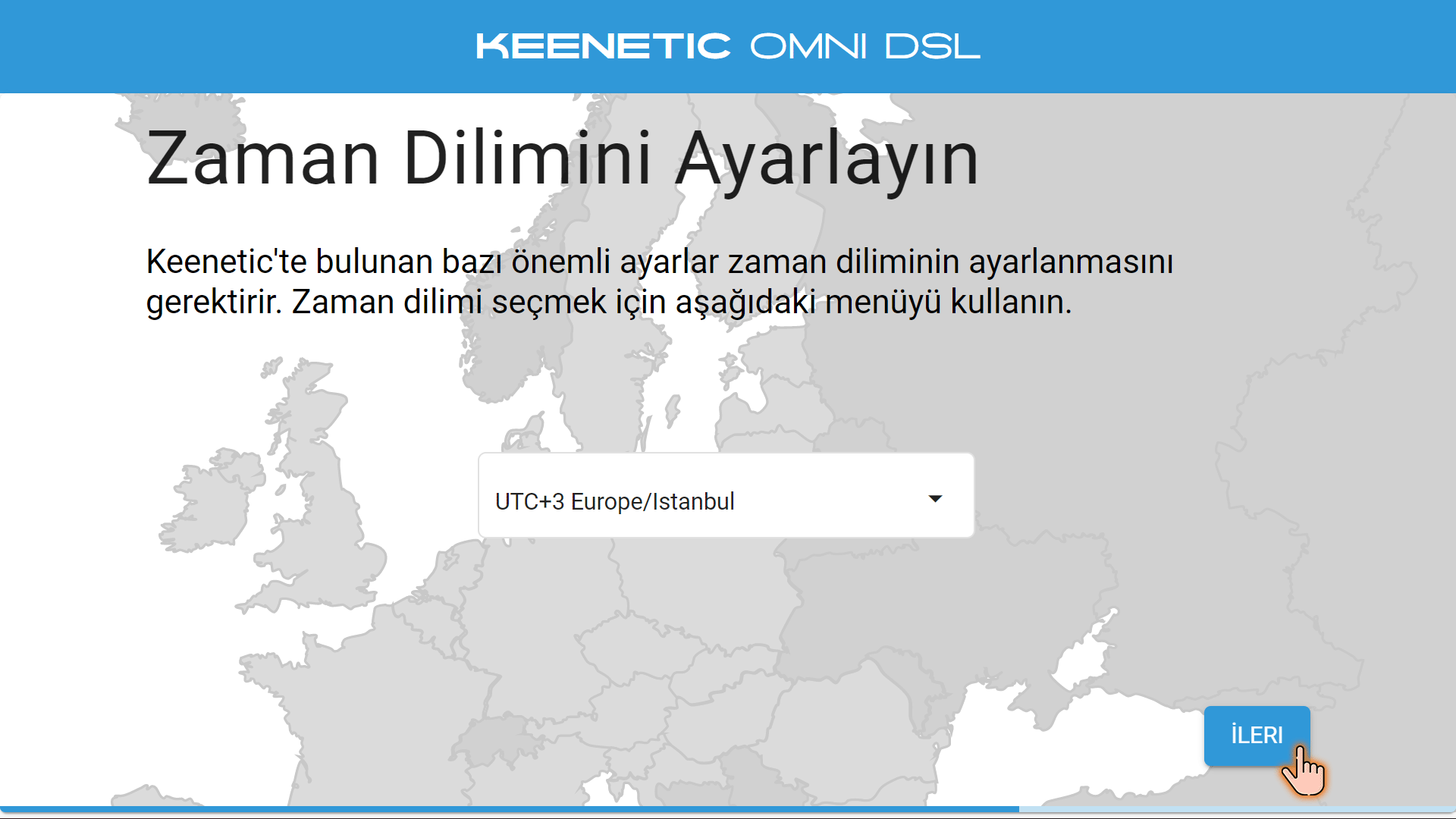
Kurulum adımlarında girdiğiniz ayarlar doğruysa modem/router cihaz internete bağlanacak ve Keenetic işletim sisteminin güncel olup olmadığını kontrol edecektir. Modem/router bir güncelleme tespit ederse, KeeneticOS işletim sistemini otomatik olarak güncelleyecektir.
Keenetic cihazınızı, sizin için uygun olan bir programa göre otomatik olarak güncellenecek şekilde ayarlamanızı öneririz.
KeeneticOS otomatik güncelleme özelliğinin nasıl kullanılacağı ve yapılandırılacağı hakkında daha fazla bilgi için KeeneticOS otomatik güncellemeler makalesine bakın.
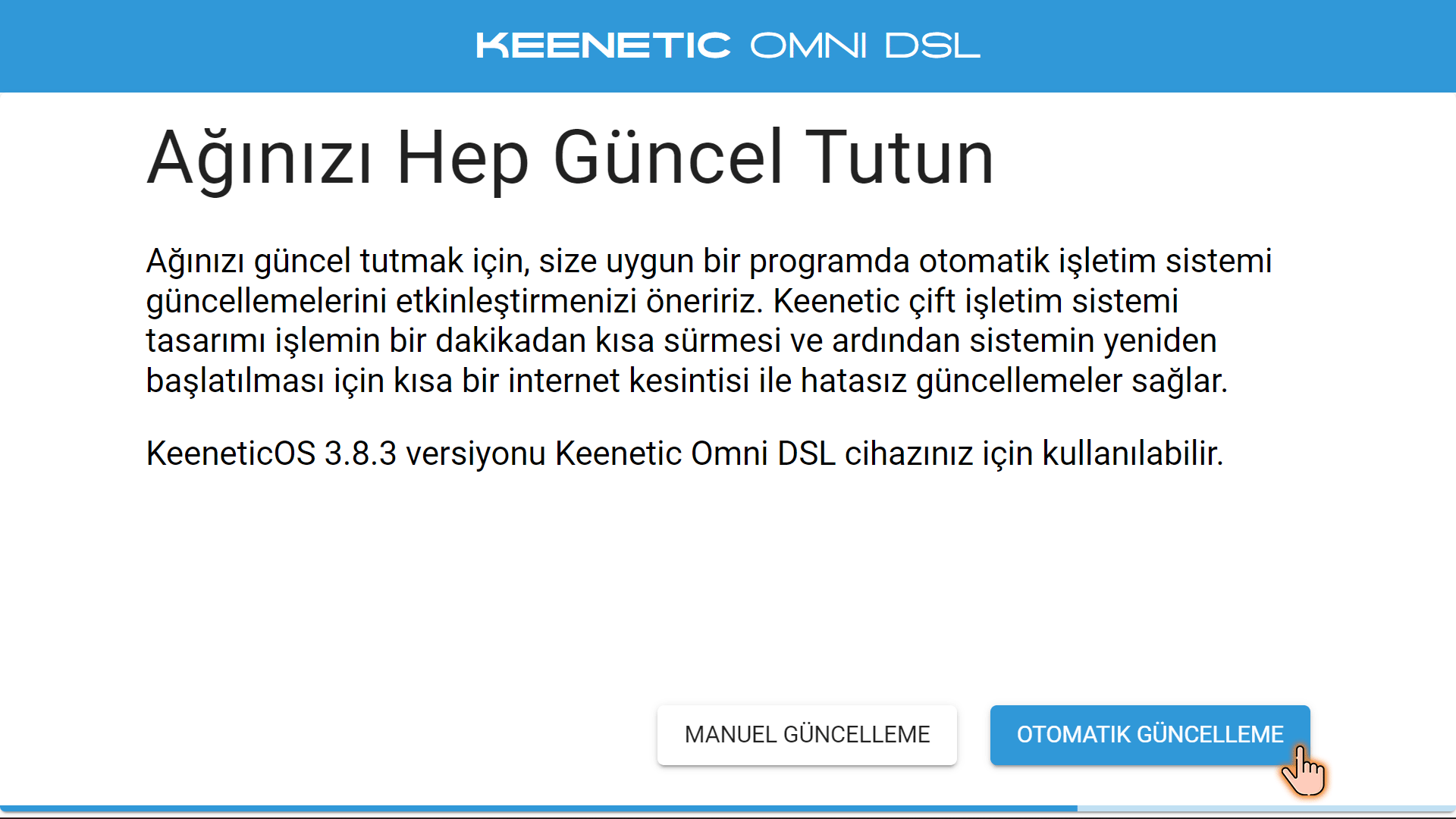
Önemli
Güncelleme yaparken Keenetic'i kapatmayın! Güncellemelerin yüklenmesi birkaç dakika sürer ve ardından cihaz yeniden başlatılır.

Bir sonraki adımda, Wi-Fi ağı ile ilgili bilgileri içeren bir ekran göreceksiniz. Kablosuz ev cihazlarını (akıllı telefonlar, tabletler, dizüstü bilgisayarlar vb.) Keenetic'in Wi-Fi ağına bağlarken bu bilgilerini kullanın. Dilerseniz cihazınızın altındaki etikette de yer alan bu ön ayarları kendi belirleyeceğiniz bir Wi-Fi adı ve şifresi ile değiştirebilirsiniz.
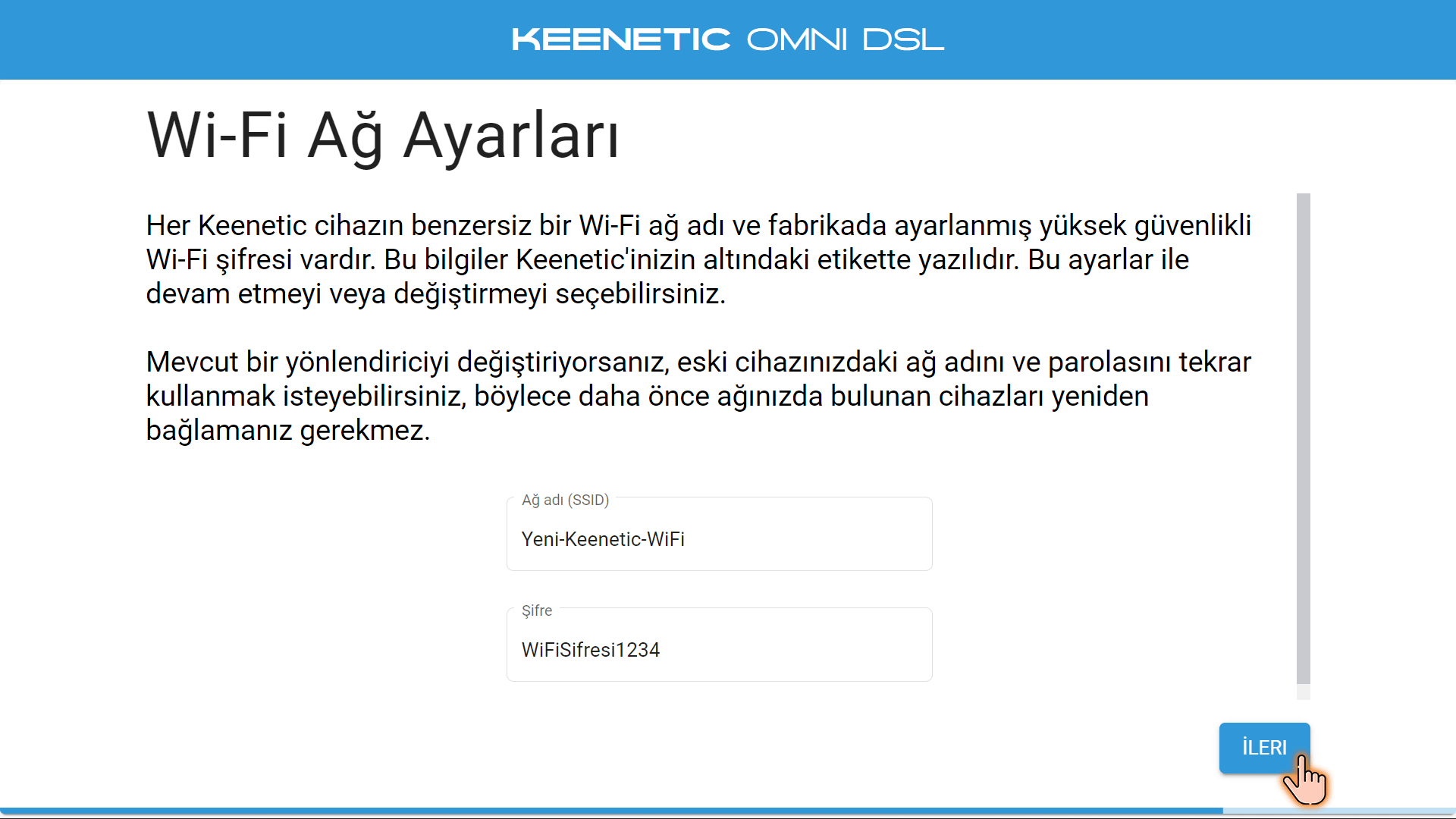
İpucu
Wi-Fi Ağ adını (SSID) değiştirirken, kablosuz Wi-Fi ağınız için yeni bir ad belirtin, ancak bazı cihazlar böyle bir ağa bağlanmayabileceğinden, ad içinde boşluk ve özel karakterler kullanılmasını önermiyoruz. İsim Latin alfabesindeki harflerden ve/veya rakamlardan oluşmalıdır. Kısa çizgi kullanımına izin verilir.
'Şifre' alanına Wi-Fi ağına erişmek için kullanacağınız yeni bir şifre girin. Şifre 8 ila 63 karakter uzunluğunda olabilir. Wi-Fi ağınıza bağlanmak için tahmin edilmesi zor ve kaba kuvvetle bulunması zaman alan karmaşık bir şifre kullanın.
Keenetic'i güvende tutmak için cihazınıza güvenli HTTPS bağlantıları sağlamak üzere özel bir güvenlik sertifikası yükleyin. Keenetic web arayüzüne her eriştiğinizde, bağlantınız gizli dinleme ve yetkisiz erişime karşı otomatik olarak korunacaktır.
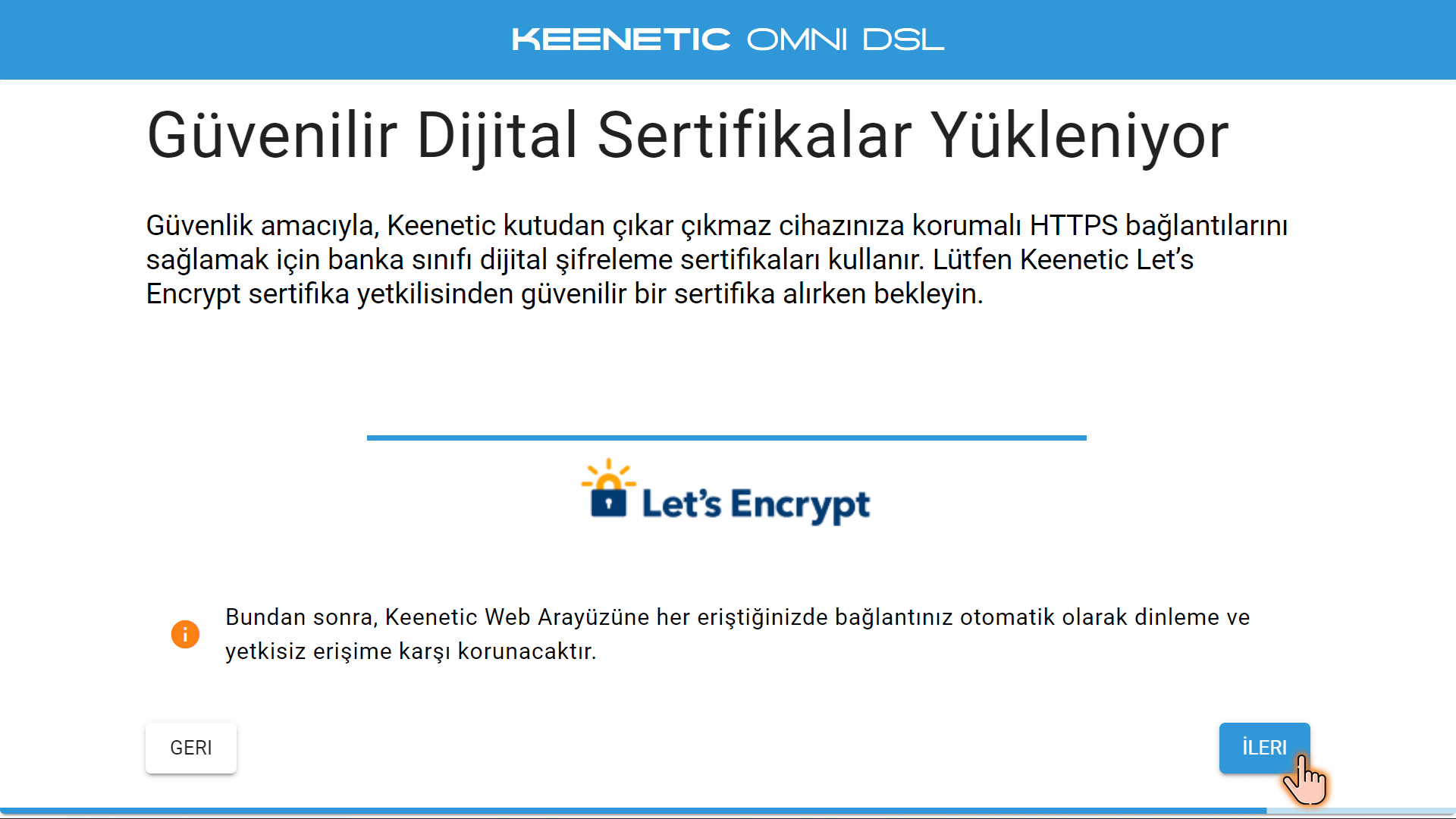
Sonraki ekranda, bir ürün geliştirme programının parçası olarak anonim teşhis ve kullanım bilgilerinin periyodik olarak gönderilmesini etkinleştirebilir veya devre dışı bırakabilirsiniz. Bu bilgiler, Keenetic'in ürünlerin kalitesini ve performansını iyileştirmek için sürekli çalışmasına yardımcı olur.
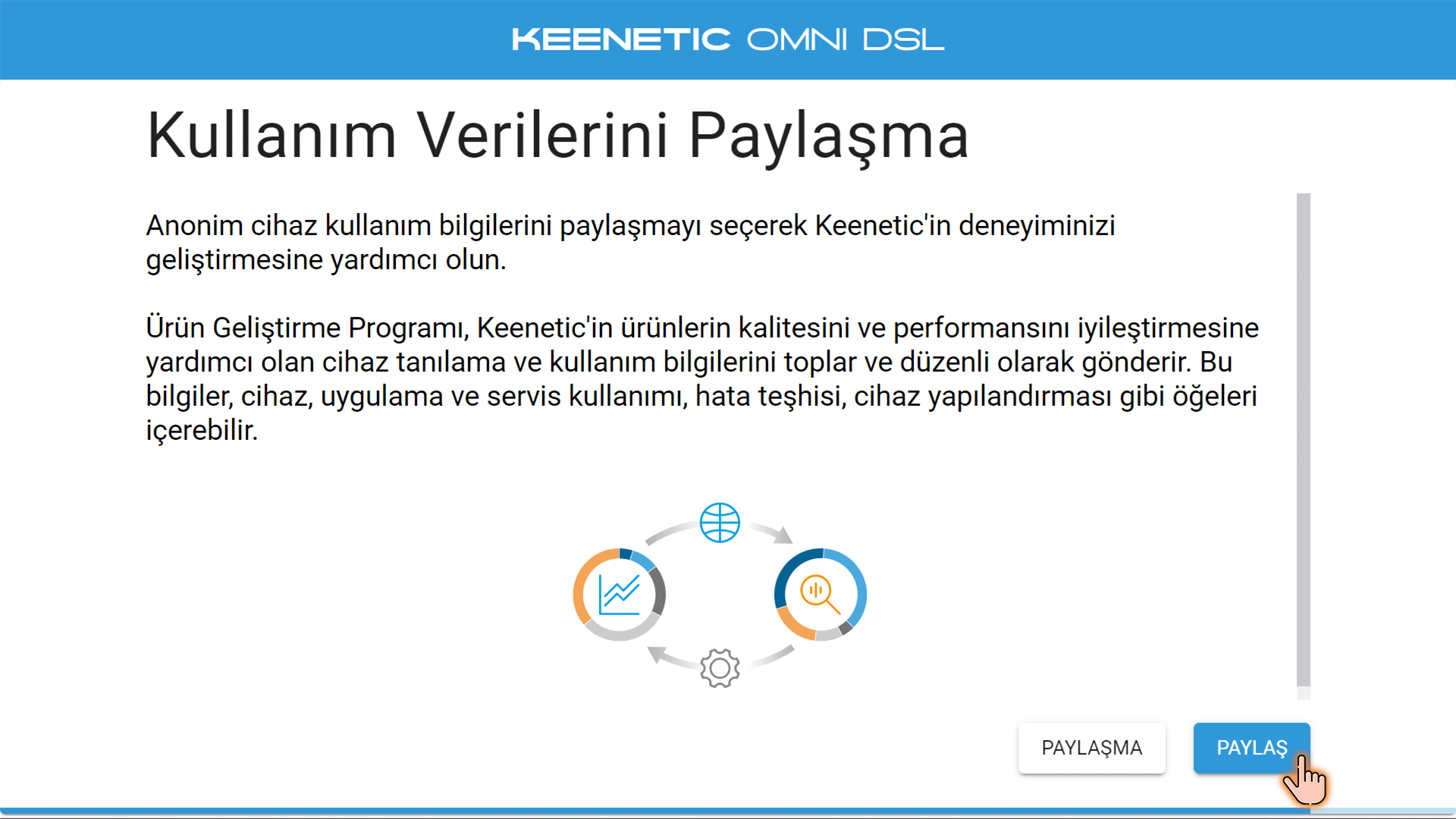
Cihazın Wi-Fi ağına yeni cihazlar bağlamak veya Keenetic desteği ile iletişime geçmek gibi gelecekte faydalı olacak bilgilerinizi kaydedin. Bu bilgileri bir yazıcıdan yazdırın veya panoya kopyalayın, ardından bir metin düzenleyiciye yapıştırın ve dosyayı kaydedin.
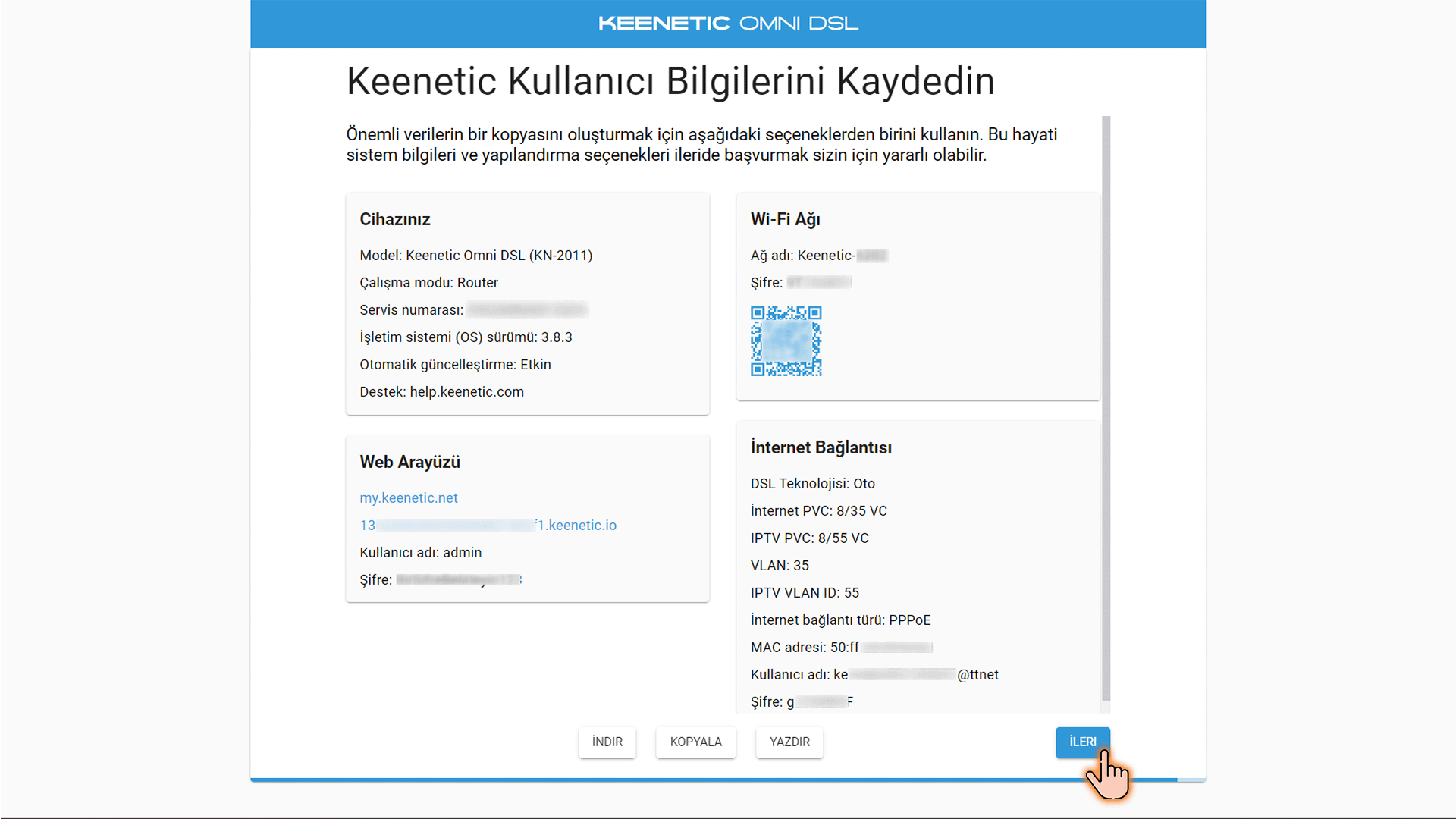
Artık Keenetic modem/router cihazın İlk Kurulum Sihirbazı tamamlanmıştır. 'Bitir' düğmesini tıklayın.
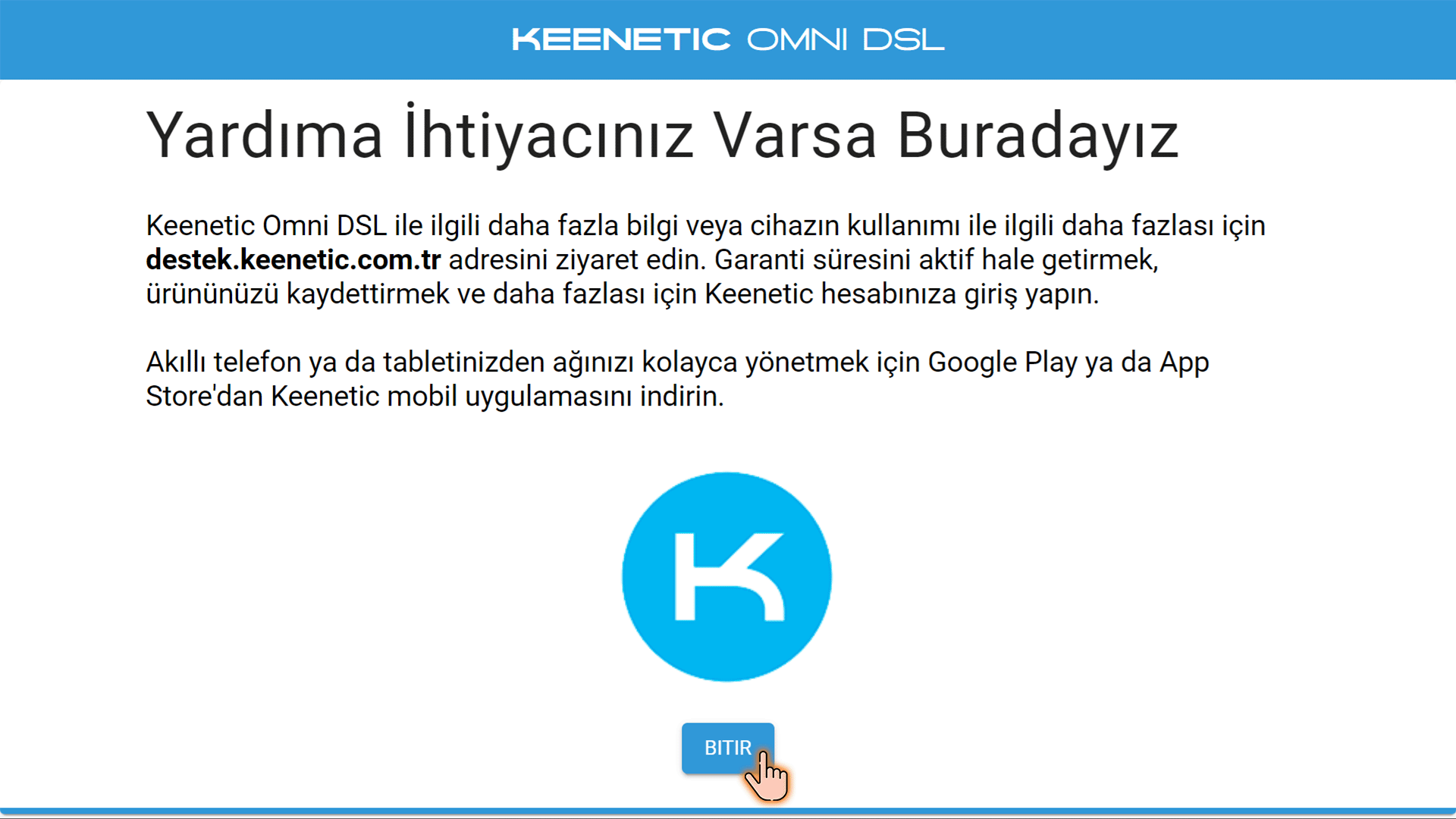
Keenetic hesabınızı oluşturmak ve yönlendiricinizi kaydetmek için account.keenetic.com adresini ziyaret edin. Keenetic Account'a kaydolarak, cihazınızın garantisinin tam süresini her zaman bileceksiniz. Ayrıca Keenetic hesabı, Müşteri Destek Merkezi, Keenetic Cloud web portalı, Keenetic mobil uygulaması ve Keenetic RMM hizmetine tek yerden erişmenizi sağlar.
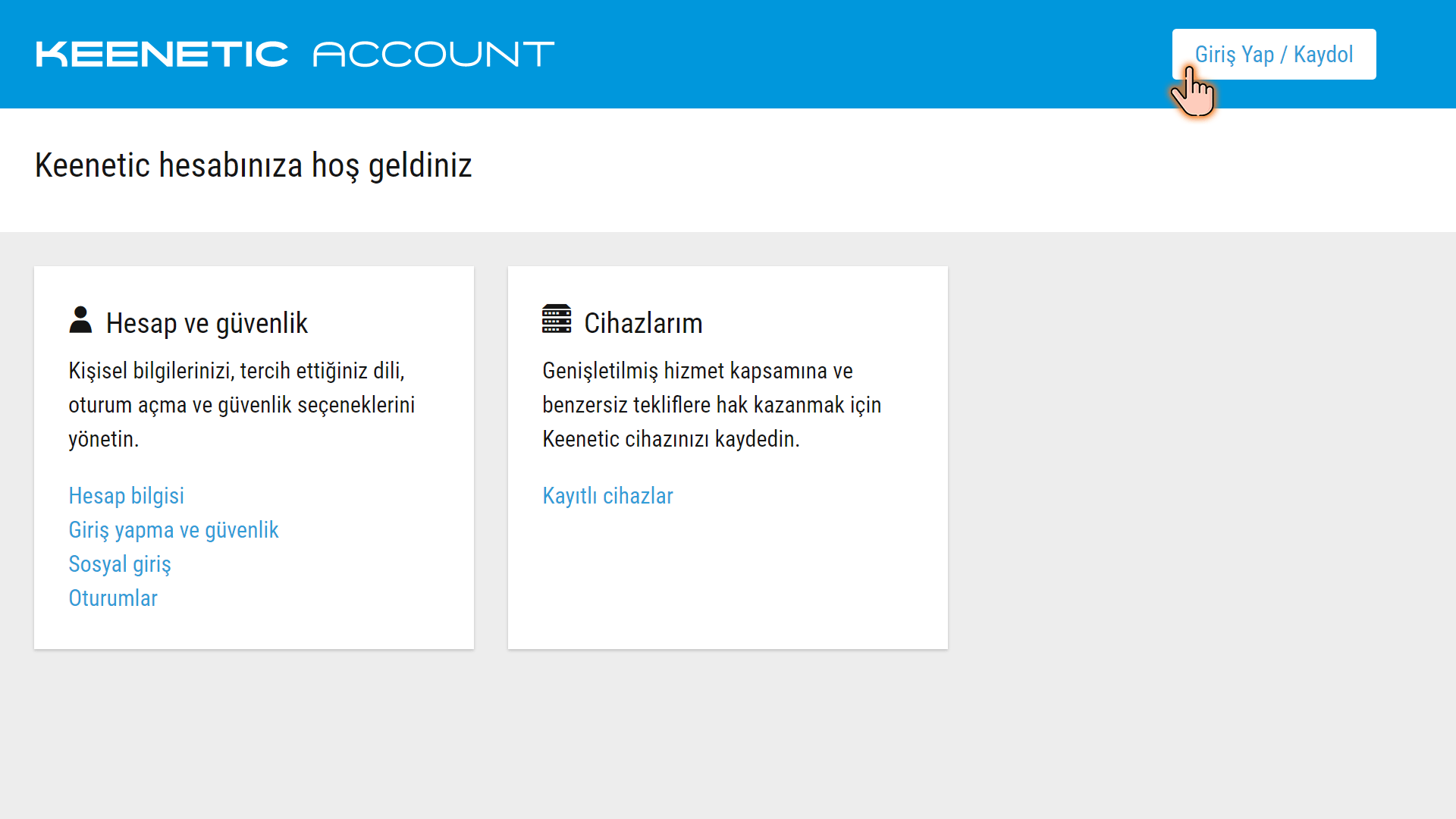
İpucu
Genişletici Modunu Etkinleştirme
Keenetic modem/router cihazlar, 'Yönlendirici(Router)' ve 'Genişletici' olmak üzere iki moddan birinde çalışabilir. İsteğe bağlı Genişletici Modu, başka bir yönlendiricinin mevcut Wi-Fi ağını artırmak veya ağ cihazlarını bağlamak için kullanılır. Yönlendiricinizi gelişmiş modda kullanmak için, 'Yapılandırmanızı Seçin' ekranında 'Wi-Fi Genişletici Moduna Geçin'i seçin ve 'İleri'ye basın.
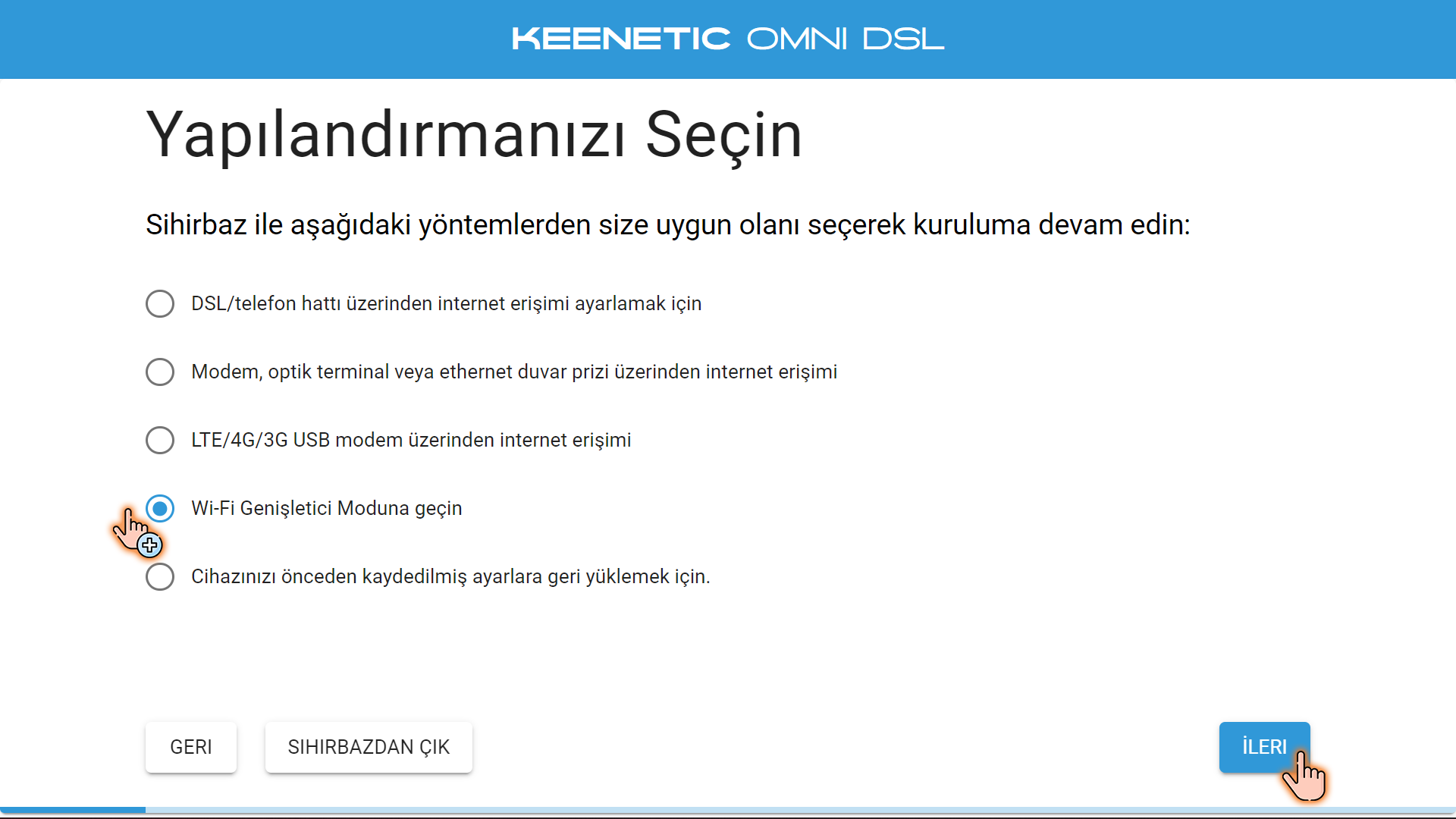
Ardından, Extender'ı Mesh Wi-Fi sistemine nasıl bağlayacağınızla ilgili bilgileri göreceksiniz.
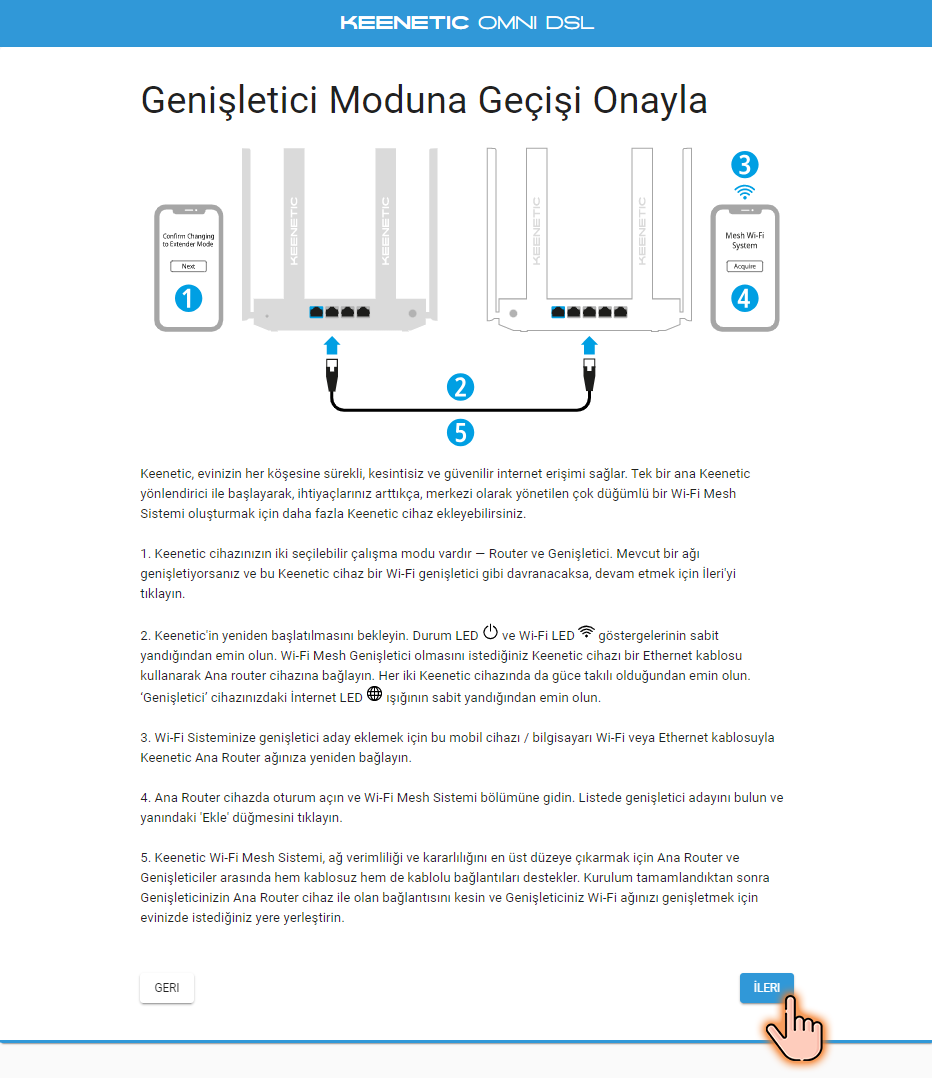
Not
İnternet bağlantınızı İlk Kurulum Sihirbazı aracılığıyla yaptıktan sonra, bu sihirbaz artık web arayüzüne bağlanırken görünmeyecektir.
Ancak Keenetic'inizi yeniden yapılandırmaya ve İlk Kurulum Sihirbazını yeniden çalıştırmaya karar verirseniz, bunu aşağıdaki yollardan biriyle yapabilirsiniz.
Bir web tarayıcısı kullanarak cihazın web arayüzüne bağlanın ve ardından adresi web tarayıcınızın adres çubuğuna yazın:
Bundan sonra, İlk Kurulum Sihirbazı başlayacaktır. Bu makaledeki yukarıdaki sihirbaz talimatlarını izleyin.
Cihazdaki Reset düğmesini kullanarak tüm kullanıcı ayarlarını fabrika ayarlarına sıfırlayarak İlk Kurulum Sihirbazını başlatabilirsiniz.